Comment télécharger...
Comment télécharger et configurer IPTV sur PS3 et PS4? 2020
Comment télécharger et configurer IPTV sur PS3 et PS4? 2020
votre appareil. Il utilise Internet comme moyen de transmission de données pour ses utilisateurs. Les PlayStation sont principalement utilisées pour jouer à des jeux, mais ici, nous allons utiliser des films en streaming, des émissions de télévision et d’autres contenus multimédias. Pour diffuser du contenu IPTV sur PS3 et PS4, nous allons utiliser PLEX comme support, car PLEX est la seule application qui peut être utilisée pour diffuser du contenu multimédia à partir de réseaux vers tous les appareils compatibles. Lors de la diffusion sur PS3 et PS4, vous obtiendrez le même contenu de qualité que celui diffusé sur votre PC ou votre télévision.
Vous devez télécharger Notepad++ pour configurer IPTV sur PS3 et PS4.
Comment configurer IPTV sur PS3 et PS4?
Dans cet article, nous fournissons un guide simple pour configurer l’IPTV sur PS3 et PS4. Pour obtenir le service IPTV sur votre appareil, suivez simplement les étapes ci-dessous.
Étape 1: commencez par télécharger l’application Notepad++ sur votre appareil. Puis installez l’application.
Étape 2: à partir de votre navigateur, accédez à la page d’accueil PLEX.
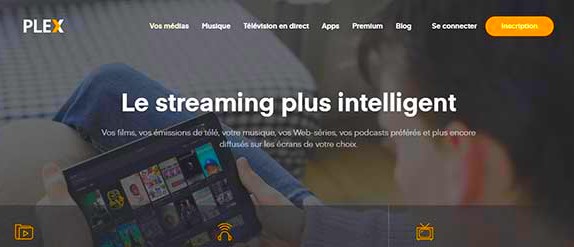
Étape 3: Créez un compte en entrant les détails.

Étape 4: À partir de votre compte, accédez à Téléchargements et recherchez le serveur de médias PLEX.
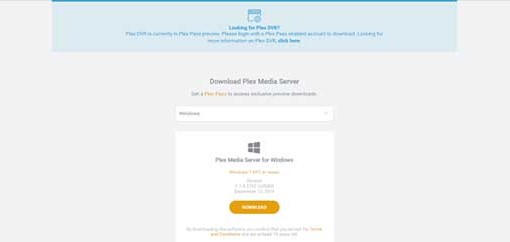
Étape 5: Cliquez sur le fichier .exe téléchargé pour installer l’application, puis cliquez sur le bouton OK.
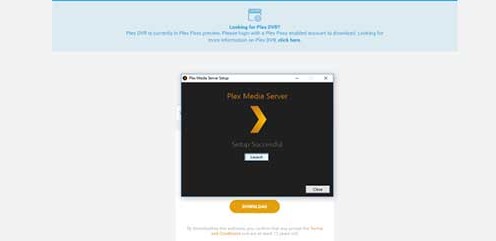
Étape 6: Vous devez maintenant renommer votre serveur.
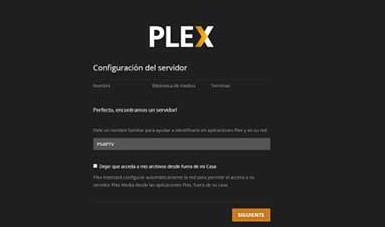
Étape 7: Téléchargez le plug-in IPTV approprié depuis Github.
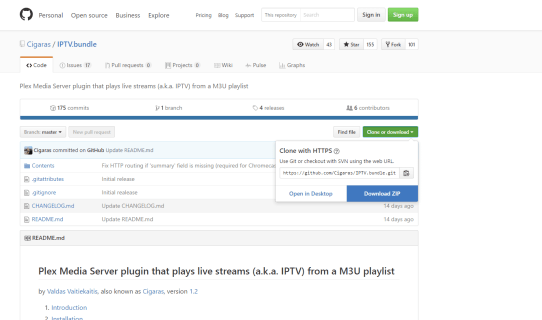
Étape 8: Décompressez le fichier téléchargé.
Étape 9: Dans le dossier, vous verrez un sous-dossier nommé Sommaire dans lequel vous verrez un fichier d’archive d’informations. Faites un clic droit sur Info et cliquez sur l’option Éditer avec Notepad++.
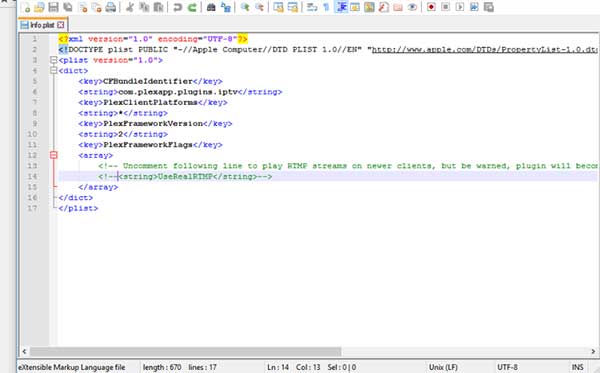
Étape 10: Dans la page Notepad ++,. Supprimez la partie en gras <!-<string>UseRealRTMP</string>-> et laissez uniquement UseRealRTMP et cliquez sur le bouton Enregistrer.
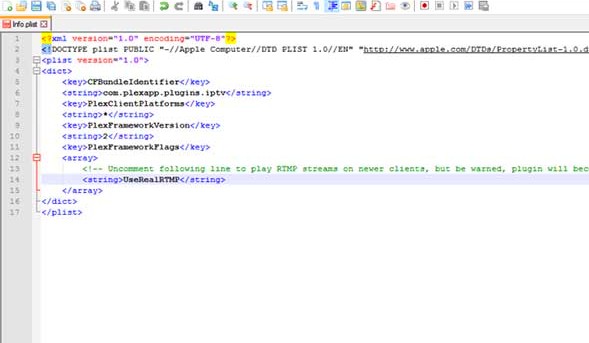
Étape 11: dans le dossier de contenu, entrez les ressources.
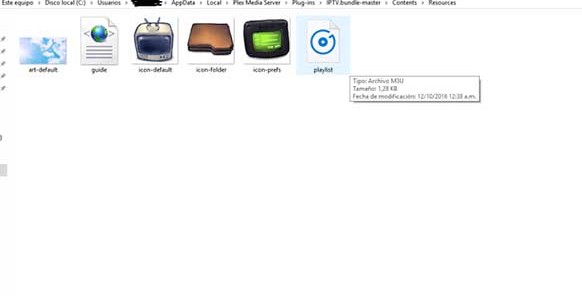
Étape 12: Faites un clic droit sur la liste de lecture et cliquez sur l’option Éditer avec Notepad++. Ici, vous pouvez ajouter la liste des chaînes que vous souhaitez regarder.
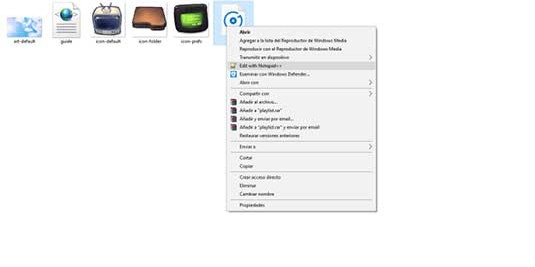
Étape 13: Revenez dans le dossier IPTV.bundle-master et renommez-le en tant que IPTV.bundle.
Étape 14: Dans la PS3, 4 ouvrez l’App Store et recherchez PLEX.

Étape 15: Téléchargez l’application PLEX sur PS3, 4 et connectez-vous avec un mot de passe à 4 chiffres.
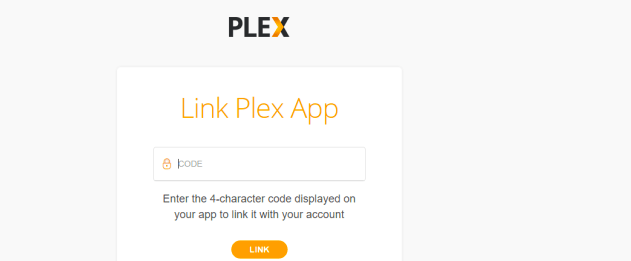
Étape 16: Ouvrez d’abord l’application PLEX sur votre PC, puis ouvrez-la sur PS4. Profitez maintenant de toutes vos chaînes IPTV préférées sur PS3 et PS4.
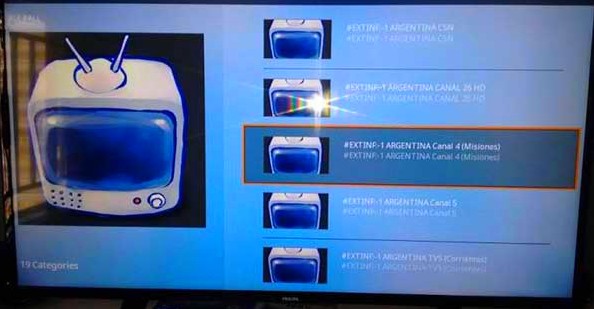
Dernières pensées
Vous comprendrez d’après l’article que la configuration de l’IPTV sur PS3 et PS4 est possible. Alors essayez-le et convertissez votre PS3, 4 en périphérique de diffusion multimédia en continu. Un autre point important est que lors de la mise à jour de votre liste de lecture sur PC et sur PS, vous devez fermer et redémarrer l’application PLEX à chaque fois pour effectuer la mise à jour.